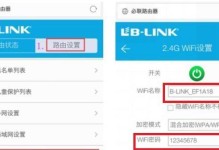重装系统前的准备
确保已备份所有重要数据,因为重装系统会清除硬盘上的所有信息。

步骤1:获取并运行小鱼系统工具
下载并启动小鱼系统工具,它将自动检测本地环境并准备重装所需的文件。
步骤2:制作系统U盘
在小鱼系统界面选择“制作系统”,然后在“制作U盘”界面点击“开始制作”按钮。
选择一个U盘作为制作启动盘的介质,确保U盘资料已备份,因为接下来的操作会清除U盘上的所有数据。
步骤3:选择操作系统
选择你需要重装的操作系统,例如Windows 10,然后点击“开始制作”。
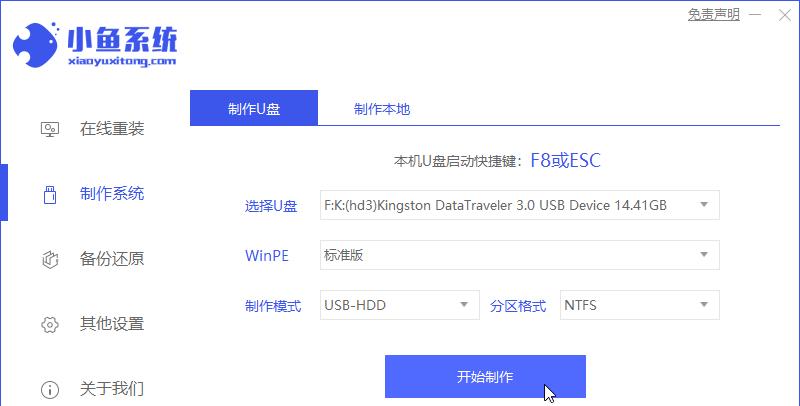
步骤4:下载系统镜像
小鱼系统将自动下载选定的操作系统和PE系统镜像包,这个过程是自动化的,你只需耐心等待。
步骤5:启动U盘制作成功
当提示启动U盘制作成功时,说明U盘启动工具已经准备就绪。
步骤6:设置华硕笔记本从U盘启动
将制作好的U盘插入华硕笔记本电脑,开机并快速敲击启动热键F8,选择从U盘启动。
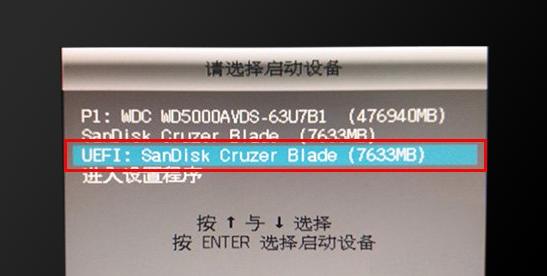
步骤7:进入PE系统并安装操作系统
在启动菜单中选择U盘选项进入。
进入小鱼PE系统界面,选择第一项进入。
小鱼装机工具将自动弹出,选择需要安装的Windows 10系统,点击“安装”。
确认安装位置,一般为系统C盘,点击“开始安装”。
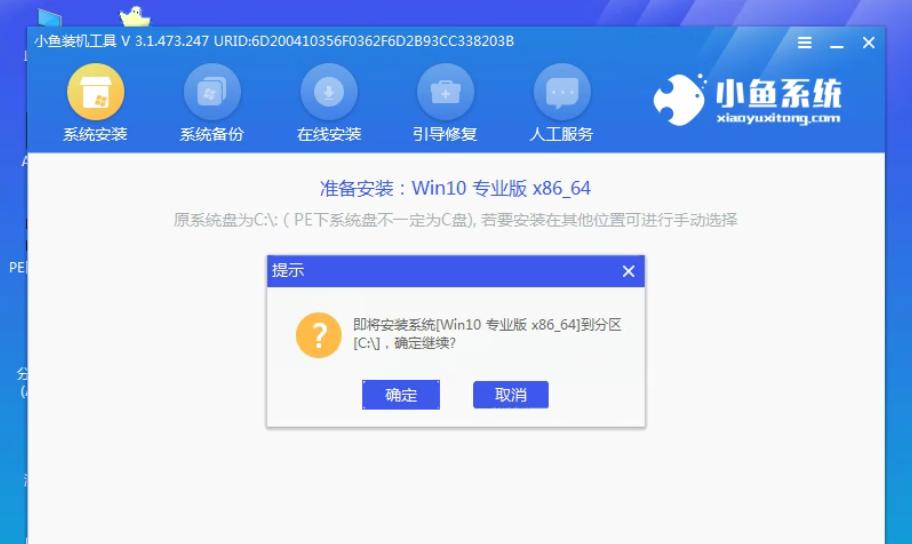
步骤8:完成安装并重启
系统安装完成后,拔掉U盘并重启电脑。电脑将自动执行几次重启,最终成功进入新的Windows 10系统。